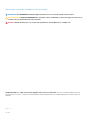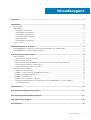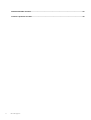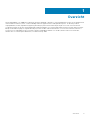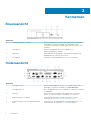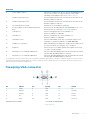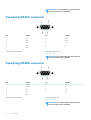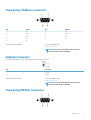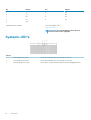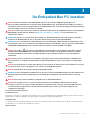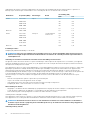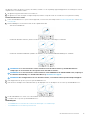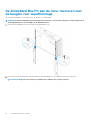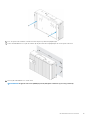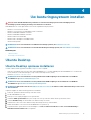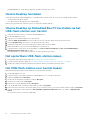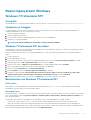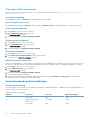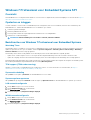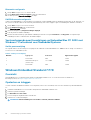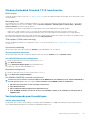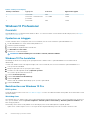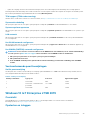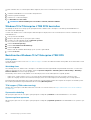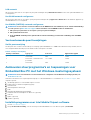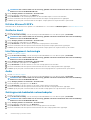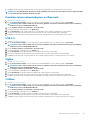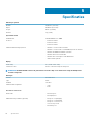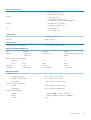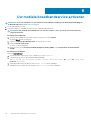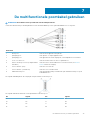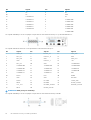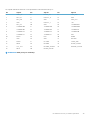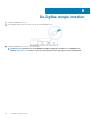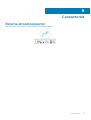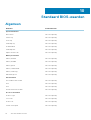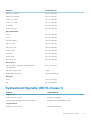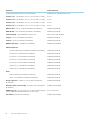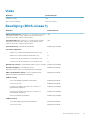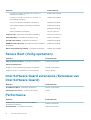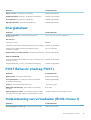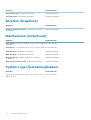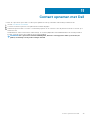Dell Embedded Box PC 3000 Gebruikershandleiding
- Categorie
- Notitieboekjes
- Type
- Gebruikershandleiding

Dell Embedded Box PC
3000
Installatie- en bedieningshandleiding
Regelgevingsmodel: N02PC
Regelgevingstype: N02PC001

Opmerkingen, voorzorgsmaatregelen,en waarschuwingen
OPMERKING: Een OPMERKING duidt belangrijke informatie aan voor een beter gebruik van het product.
WAARSCHUWING: WAARSCHUWINGEN duiden potentiële schade aan hardware of potentieel gegevensverlies aan en
vertellen u hoe het probleem kan worden vermeden.
GEVAAR: LET OP duidt het risico van schade aan eigendommen, lichamelijk letsel of overlijden aan.
© 2016-2019 Dell Inc. of zijn dochtermaatschappijen. Alle rechten voorbehouden. Dell, EMC, en andere handelsmerken zijn
handelsmerken van Dell Inc. of zijn dochterondernemingen. Andere handelsmerken zijn mogelijk handelsmerken van hun respectieve
eigenaren.
2019 - 09
Ver. A03

1 Overzicht.....................................................................................................................................5
2 Kenmerken.................................................................................................................................. 6
Bovenaanzicht....................................................................................................................................................................... 6
Onderaanzicht........................................................................................................................................................................6
Toewijzing VGA-connector.............................................................................................................................................7
Toewijzing RS232-connector.........................................................................................................................................8
Toewijzing RS485-connector.........................................................................................................................................8
Toewijzing CANbus-connector...................................................................................................................................... 9
Gelijkstroompoort............................................................................................................................................................ 9
Toewijzing RS422-connector.........................................................................................................................................9
Systeem-LED's.....................................................................................................................................................................10
3 De Embedded Box PC instellen..................................................................................................... 11
De Embedded Box PC aan de muur monteren met de beugels voor wandmontage..................................................14
De Embedded Box PC monteren op een DIN-rail............................................................................................................ 16
4 Uw besturingssysteem instellen................................................................................................... 17
Ubuntu Desktop....................................................................................................................................................................17
Ubuntu Desktop opnieuw installeren............................................................................................................................17
Ubuntu Desktop herstellen............................................................................................................................................18
Ubuntu Desktop op Embedded Box PC herstellen via het USB-flash-station voor herstel................................. 18
Het opstartbare USB-flash-station maken................................................................................................................. 18
Het USB-flash-station voor herstel maken.................................................................................................................18
Besturingssysteem Windows..............................................................................................................................................19
Windows 7 Professional SP1......................................................................................................................................... 19
Windows 7 Professional voor Embedded Systems SP1............................................................................................ 21
Windows Embedded Standard 7 P/E......................................................................................................................... 22
Windows 10 Professional.............................................................................................................................................. 24
Windows 10 IoT Enterprise LTSB 2015.......................................................................................................................25
Aanbevolen stuurprogramma's en toepassingen voor Embedded Box PC met het Windows-
besturingssysteem.....................................................................................................................................................27
5 Specificaties..............................................................................................................................30
6 Uw mobiele breedbandservice activeren....................................................................................... 32
7 De multifunctionele poortkabel gebruiken.....................................................................................33
8 De ZigBee dongle instellen.......................................................................................................... 36
9 Connectorkit..............................................................................................................................37
Inhoudsopgave
Inhoudsopgave 3

Overzicht
Met de Embedded Box PC 3000 kunt u apparaten aansluiten (bekabeld of draadloos) op netwerkapparaten en deze op afstand beheren in
uw bestaande netwerkecosysteem. U kunt verbinding maken met apparaten die worden gebruikt in proces- en discrete productie,
wagenparkbeheer, kiosken, digitale bewegwijzering, bewaking en geautomatiseerde retailoplossingen. De PC kan ofwel aan de muur
worden gemonteerd met de door Dell goedgekeurde muurbevestigingskits of in uw bestaande rekinfrastructuur worden gemonteerd met
behulp van de railbevestiging. De volgende besturingssystemen worden ondersteund: Windows 7 Professional SP1 64-bits, Windows 7
Professional voor Embedded Systems SP1 64-bits, Windows Embedded Standard 7 P/E 64-bits, Windows 10 Professional 64-bits,
Windows 10 IoT LTSB Enterprise 2015 64-bits, en Ubuntu Desktop 16.04.
1
Overzicht 5

Kenmerken
Bovenaanzicht
Kenmerken
1 Toegangsdeur aan de voorzijde Draai de borgschroef los waarmee de toegang aan de voorkant aan
de behuizing is bevestigd. Verwijder de toegangsdeur aan de
voorzijde voor toegang tot de harde schijf, solid-state-schijf of SIM-
kaartsleuf.
2 USB 3.0-poort Sluit een USB-apparaat aan. Levert snelheden voor
gegevensoverdracht tot 5 Gbps.
3 Harde reset Met behulp van een speld drukt u op de knop in het gaatje om de
Embedded Box PC opnieuw op te starten.
4 Aan-/uitknop Druk hierop om de Embedded Box PC in of uit te schakelen.
Onderaanzicht
Kenmerken
1 Netwerkpoort één Sluit een ethernetkabel (RJ45) aan voor netwerktoegang. Levert
snelheden voor gegevensoverdracht tot 10/100/1000 Mbps.
2 USB 2.0-poorten (2) Sluit USB-apparaten aan. Levert snelheden voor gegevensoverdracht
tot 480 Mbps.
3 VGA-poort Sluit een monitor of een ander VGA-apparaat aan. Levert video-
uitvoer. Voor meer informatie, zie toewijzing VGA-connector.
4 Multifunctionele poort (female) Connect Multifunctionele poortkabel (optioneel). Voor meer
informatie, zie De multifunctionele poortkabel gebruiken.
5 RS232/RS485 poort één (configureerbaar in het
BIOS)
Sluit een RS232-/RS485-kabel aan op de Embedded Box PC. Voor
meer informatie, zie toewijzing RS232/RS485-connector.
2
6 Kenmerken

Kenmerken
6 12-26V gelijkstroompoort Sluit een stroomkabel van 12-26 V DC aan om de Embedded Box PC
van stroom te voorzien. Voor meer informatie over de fysieke
afmetingen van de gelijkstroompoort, zie Gelijkstroompoort.
7 Draadloze antennepoort één Sluit een draadloze antenne aan om het bereik en de sterkte van de
draadloze signalen te vergroten.
8 Draadloze antennepoort twee Sluit een draadloze antenne aan om het bereik en de sterkte van de
draadloze signalen te vergroten.
9 Stroomschakelaar op afstand
1
Installeer een stroomschakelaar op afstand.
10 RS232/RS485 poort drie (configureerbaar in het
BIOS)
Sluit een RS232-/RS485-kabel aan op de Embedded Box PC. Voor
meer informatie, zie toewijzing RS232/RS485-connector.
11 USB 2.0-poort Sluit een USB-apparaat aan. Levert snelheden voor
gegevensoverdracht tot 480 Mbps.
12 USB 2.0-poort Sluit een USB-apparaat aan. Levert snelheden voor
gegevensoverdracht tot 480 Mbps.
13 Netwerkpoort twee Sluit een ethernetkabel (RJ45) aan voor netwerktoegang. Levert
snelheden voor gegevensoverdracht tot 10/100/1000 Mbps.
14 CANbus-poort (optioneel) Maak verbinding met een apparaat of dongle met een CANbus-poort.
Voor meer informatie, zie toewijzing CANbus-connector.
15 DisplayPort Sluit een monitor of een ander apparaat met DisplayPort aan. Zorgt
voor video- en audioweergave.
16 Antennepoort voor mobiele breedband twee Sluit een mobiele breedbandantenne aan om het bereik en de sterkte
van de mobiele breedbandsignalen te vergroten.
17 Antennepoort voor mobiele breedband één Sluit een mobiele breedbandantenne aan om het bereik en de sterkte
van de mobiele breedbandsignalen te vergroten.
1 Voor aansluitingen op deze poorten moeten SELV-circuits worden gebruikt en de kabel (26 AWG-18 AWG) moet beschikken over dubbele isolatie (DI) of versterkte isolatie (RI) ter
bescherming tegen alle gevaarlijke spanningen. Draai de schroeven aan op 2,88 kg-cm (2,5 lb-in) om de draad op de connector te bevestigen.2 De antenne wordt geleverd in een
aparte doos met toebehoren samen met uw Edge Gateway.
Toewijzing VGA-connector
Pin
Signaal Pin Signaal Pin Signaal
1 ROOD 6 GND 11 NC
2 GROEN 7 GND 12 DDCDAT
3 BLAUW 8 GND 13 HSYNC
4 NC 9 +5V 14 VSYNS
5 GND 10 GND 15 DDCCLK
Onderdeelnummer fabrikant CCM C070242HR015M408ZR
http://ccm.sg/
Kenmerken 7

OPMERKING: Dit onderdeelnummer dient alleen als
referentie en kan worden gewijzigd.
Toewijzing RS232-connector
Pin Signaal Pin Signaal
1 DCD 6 DSR
2 RXD 7 RTS
3 TXD 8 CTS
4 DTR 9 RI
5 GND
Onderdeelnummer fabrikant ACES 59131-0093C-P01
https://acesna.com/
OPMERKING: Dit onderdeelnummer dient alleen als
referentie en kan worden gewijzigd.
Toewijzing RS485-connector
Pin
Signaal Pin Signaal
1 DATA- 6 NC
2 DATA+ 7 NC
3 NC 8 NC
4 NC 9 NC
5 GND
Onderdeelnummer fabrikant ACES 59131-0093C-P01
https://acesna.com/
OPMERKING: Dit onderdeelnummer dient alleen als
referentie en kan worden gewijzigd.
8 Kenmerken

Toewijzing CANbus-connector
Pin Signaal Pin Signaal
1 NC 6 NC
2 CAN_L 7 CAN_H
3 GND 8 NC
4 NC 9 NC
5 NC
Onderdeelnummer fabrikant ACES 59131-0093C-P01
https://acesna.com/
OPMERKING: Dit onderdeelnummer dient alleen als
referentie en kan worden gewijzigd.
Gelijkstroompoort
De volgende afbeelding toont de fysieke afmetingen van de gelijkstroompoort.
Pin
Polariteit
1 DC-IN
2 Aarde
Onderdeelnummer fabrikant ACES 59130-0023C-P01
https://acesna.com/
OPMERKING: Dit onderdeelnummer dient alleen als
referentie en kan worden gewijzigd.
Toewijzing RS422-connector
Kenmerken
9

Pin Signaal Pin Signaal
1 TX- 6 NC
2 TX+ 7 NC
3 RX+ 8 NC
4 RX- 9 NC
5 GND
Onderdeelnummer fabrikant ACES 59131-0093C-P01
https://acesna.com/
OPMERKING: Dit onderdeelnummer dient alleen als
referentie en kan worden gewijzigd.
Systeem-LED's
Functie
1 Statuslampje netwerk één Geeft de netwerkactiviteit van netwerkpoort één aan.
2 Statuslampje netwerk twee Geeft de netwerkactiviteit van netwerkpoort twee aan.
3 Activiteitslampje vaste schijf Geeft de lees-/schrijf-activiteit vanuit het interne opslagapparaat aan.
10 Kenmerken

De Embedded Box PC instellen
GEVAAR: Tijdens de installatie van de Embedded Box PC moet de verantwoordelijke partij of integrator de
netstroomadapter gebruiken die is meegeleverd met de Embedded Box PC. Zorg altijd dat de beschikbare stroombron
overeenkomt met het vereiste ingangsvermogen van de Embedded Box PC. Controleer de ingangsvermogenmarkeringen
naast de voedingsconnector(s) voordat u iets aansluit.
GEVAAR: Voordat u aan een van de procedures in dit gedeelte begint, dient u de veiligheidsinstructies te lezen die bij de
Embedded Box PC zijn geleverd. Raadpleeg www.dell.com/regulatory_compliance voor meer informatie over
aanbevolen procedures.
OPMERKING: Om ervoor te zorgen dat de bescherming door de Embedded Box PC niet wordt aangetast, gebruikt of
installeert u de Embedded Box PC niet op een andere manier dan gespecificeerd in deze handleiding.
OPMERKING: Voor aanvullende stroomaansluitingen naar het hoofdnetwerk gebruikt u kabels die geschikt zijn voor de
stroomsterktes, zoals een 3-core kabel met een minimale nominaal van 15 A bij 90°C (194°F), die voldoet aan IEC 60227
of IEC 60245. De Embedded Box PC accepteert kabels van 0,8 mm tot 2,5 mm (18 AWG tot 14 AWG).
GEVAAR: Het symbool geeft de hete oppervlakken of aangrenzende hete oppervlakken aan die tijdens normaal
gebruik zo warm kunnen worden dat ze brandwonden kunnen veroorzaken. Laat de apparatuur afkoelen of gebruik
beschermende handschoenen wanneer u de Embedded Box PC moet aanraken om het risico op een brandwond te
verminderen.
GEVAAR: Dit product is ontworpen voor specifieke toepassingen en moet worden geïnstalleerd door gekwalificeerd
personeel met RF- en verplichte verwante kennis. De algemene gebruiker mag de pc niet installeren of aanpassingen
maken.
GEVAAR: Het product dient te worden geïnstalleerd op een locatie waar de antenne in de normale werkende staat op 20
cm afstand van personen wordt geplaatst om te voldoen aan wettelijke RF-vereisten.
GEVAAR: Gebruik alleen de antenne(s) die zijn goedgekeurd door Dell.
OPMERKING: Kies zorgvuldig de installatiepositie en zorg ervoor dat het uiteindelijke uitgangsvermogen de limieten die
zijn vastgesteld in de relevante regelgeving niet overschrijdt. De schending van deze regels kan leiden tot ernstige
boetes.
GEVAAR: Sluit een gecertificeerde SELV-voedingsbron aan op de Embedded Box PC.
GEVAAR: Als uw apparatuur of accessoires worden geleverd met een verwijderbare kabelset die moet worden
vervangen, zorgt u ervoor dat de vervangende kabelset een geschikt voltage, vermogen en temperatuurbereik heeft
voor het land waar de apparatuur wordt geïnstalleerd. De kabelset moet voldoen aan de lokale veiligheidscode,
regelgeving en wetgeving.
Professionele installatie-instructies
Installatiepersoneel
Dit product is ontworpen voor specifieke toepassingen en moet worden geïnstalleerd door gekwalificeerd personeel met kennis van RF en
regelgevingen. De algemene gebruiker doet geen poging tot installeren en wijzigt de instellingen niet.
Installatielocatie
Het product dient te worden geïnstalleerd op een locatie waar de antenne in de normale werkende staat op 20 cm afstand van personen
wordt geplaatst om te voldoen aan wettelijke RF-vereisten.
Externe antenne
3
De Embedded Box PC instellen 11

Gebruik alleen de antenne(s) die zijn goedgekeurd door de aanvrager. Niet goedgekeurde antennes kunnen leiden tot ongewenst of
buitensporig RF-zendvermogen. Dit kan leiden tot een overtreding van de FCC/IC-limieten en dit is verboden.
Onderdelen Frequentie (MHz) Antennetype Brand
Versterking (dBi)
Main Aux
WLAN 2412~2462 Dipool Laird 2,9 2,9
5180~5240 4.0 4.0
5260~5320 4.0 4.0
5500~5700 4.0 4.0
5745~5825 3,9 3,9
Bluetooth 2402~2480 2,9 2,9
WLAN 2412~2462 Monopool Taoglas Antenna
Solution Ltd.
2,82 2,79
5180~5240 4,11 4,51
5260~5320 4,11 4,51
5500~5700 4,11 4,51
5745~5825 4,11 4,51
Bluetooth 2402~2480 2,82 2,79
Installatieprocedure
Raadpleeg de gebruikershandleiding voor de details.
OPMERKING:
Selecteer de installatielocatie zorgvuldig en zorg ervoor dat het uiteindelijke uitgangsvermogen niet de
limieten overschrijdt die zijn vermeld in de desbetreffende voorschriften. De schending van deze regels kan leiden tot
aanzienlijke boetes.
Verklaring van de Federal Communication Commission met betrekking tot interferentie
Dit apparaat voldoet aan Deel 15 van de FCC-regels. De bediening is onderworpen aan de volgende twee voorwaarden: (1) Dit apparaat
mag geen schadelijke interferentie veroorzaken, en (2) dit apparaat moet alle ontvangen interferentie accepteren, inclusief interferentie
die ongewenste werking kan veroorzaken.
Deze apparatuur is getest en voldoet aan de beperkingen voor een digitaal apparaat uit klasse B conform Deel 15 van de FCC-regels. Deze
beperkingen zijn bedoeld om redelijke bescherming te bieden tegen schadelijke storingen in een thuisinstallatie. Deze apparatuur kan
radiofrequentie-energie genereren, gebruiken en uitstralen en kan, indien niet geïnstalleerd en gebruikt in overeenstemming met de
instructiehandleiding van de fabrikant, zorgen voor schadelijke storing van radio- en televisieontvangst. U hebt echter niet de garantie dat
er in een bepaalde installatie geen storing zal optreden. Als deze apparatuur schadelijke storing veroorzaakt aan radio- of
televisieontvangst, wat u kunt vaststellen door de apparatuur uit en aan te zetten, dan raden we u aan de interferentie als volgt te
verhelpen:
• Richt de ontvangstantenne opnieuw of plaats deze op een andere plek.
• Vergroot de afstand tussen de apparatuur en de ontvanger.
• Sluit de apparatuur aan op een ander stopcontact dan waarop de ontvanger is aangesloten.
• Raadpleeg de dealer of een ervaren radio-/tv-monteur voor hulp.
Waarschuwing van de FCC:
• Wijzigingen of modificaties die niet uitdrukkelijk zijn goedgekeurd door de partij die verantwoordelijk is voor naleving, kunnen ervoor
zorgen dat de bevoegdheid van de gebruiker voor het bedienen van deze apparatuur wordt ingetrokken.
• Deze zender mag niet worden gerangschikt of werken met andere antennes of zenders.
Verklaring inzake stralingsblootstelling:
Deze apparatuur voldoet aan de FCC-limieten voor blootstelling aan straling die uiteengezet zijn voor een ongecontroleerde omgeving.
Deze apparatuur moet worden geïnstalleerd en bediend met minimale afstand van 20 cm tussen de radiator en uw lichaam.
OPMERKING:
De landcodeselectie is alleen voor niet-Amerikaanse modellen en is niet beschikbaar voor Amerikaanse
modellen. Volgens de FCC-regelgeving moeten alle WiFi-producten op de markt in de VS alleen worden gekoppeld aan
Amerikaanse bedieningskanalen.
Verklaring Industry Canada
12
De Embedded Box PC instellen

Dit apparaat voldoet aan de RSS-norm(en) van Industry Canada voor van vergunning vrijgestelde apparatuur. De werking moet aan de
volgende twee voorwaarden voldoen:
1. dit apparaat mag geen interferentie veroorzaken, en
2. dit apparaat moet alle ontvangen storingen accepteren, inclusief storing die wordt veroorzaakt door een ongewenste werking.
De Embedded Box PC instellen
1. Plaats de Embedded Box PC op een verticaal oppervlak, zoals een muur, met behulp van de muurbevestigingsbeugels of de beugels
voor DIN-rails.
2. Maak verbinding met uw netwerk via één van de volgende methoden:
• Sluit de netwerkkabel aan.
• Installeer de draadloze antennes (WLAN 1 en WLAN 2) om de draadloze verbinding in te schakelen.
• Installeer de mobiele breedband-kit (WWAN 1 en WWAN 2) om de mobiele breedbandverbinding in te schakelen.
OPMERKING:
Voor meer informatie over het aansluiten van de draadloze antenne op de Embedded Box PC
raadpleegt u de documentatie die is meegeleverd met de draadloze antenne.
OPMERKING: Voor meer informatie over het installeren van de WWAN-kaart in de Embedded Box PC, raadpleegt u
de
Onderhoudshandleiding voor de Embedded Box PC
op www.dell.com/support.
OPMERKING: De randapparatuur zoals een draadloze antenne, toetsenbord en muis zijn afzonderlijk verkrijgbaar.
3. Sluit de apparaten aan op de I/O-poorten op de Embedded Box PC.
4. Sluit de netstroomadapter aan en draai de hulzen op de adapterpin vast om de adapter vast te zetten op de Embedded Box PC.
5. Zet de Embedded Box PC aan en voltooi de installatie van het besturingssysteem.
6. Configureer de I/O-poorten op de Embedded Box PC.
Onderwerpen:
• De Embedded Box PC aan de muur monteren met de beugels voor wandmontage
• De Embedded Box PC monteren op een DIN-rail
De Embedded Box PC instellen
13

De Embedded Box PC aan de muur monteren met
de beugels voor wandmontage
Bevestig de Embedded Box PC aan de muur met de beugels voor wandmontage.
OPMERKING: De bevestigingsbeugels zijn meegeleverd met alleen de schroeven die nodig zijn voor het beveiligen van de
bevestigingsbeugels aan de achterzijde van de Embedded Box PC.
1.
Schuif de bevestigingsbeugels in de achterzijde van de Embedded Box PC.
2. Bevestig de twee montagebeugels aan de achterzijde van de Embedded Box PC door middel van twee M3x5-schroeven.
OPMERKING:
Koppel de schroeven bij 3 tot 3,4 kilogram-centimeter (2,6 tot 3,0 pond-inch).
14 De Embedded Box PC instellen

3. Boor vier gaten in de wand die overeenkomen met de gaten op de bevestigingsbeugels.
4. Plaats de Embedded Box PC tegen de wand en lijn de gaten in de bevestigingsbeugels uit met de gaten in de muur.
5.
Bevestig de Embedded Box PC aan de muur.
OPMERKING:
Koppel de schroeven (M4x6) bij 5 tot 5,4 kilogram-centimeter (4,3 tot 4,7 pond-inch).
De Embedded Box PC instellen 15

De Embedded Box PC monteren op een DIN-rail
De Embedded Box PC kan op een DIN-rail worden gemonteerd met behulp van de beugels voor de DIN-rail.
Benodigde hardware voor DIN-rail
• Twee DIN-railclips
• Twee M4x7-schroeven (schroefpitch 18 mm)
DIN-railmontagegaten:
16
De Embedded Box PC instellen

Uw besturingssysteem instellen
GEVAAR: Sluit de Embedded Box PC probleemloos af via het besturingssysteem om beschadiging van het
besturingssysteem vanwege plotselinge stroomuitval te voorkomen.
DeEmbedded Box PC wordt geleverd met een van de volgende besturingssystemen:
• Windows 7 Professional SP1 64-bits
• Windows 7 Professional voor Embedded Systems SP1 64-bits
• Windows Embedded Standard 7 P 64-bits
• Windows Embedded Standard 7 E 64-bits
• Windows 10 Professional 64-bits
• Windows 10 IoT Enterprise LTSB 2015 64-bits
• Windows 10 IoT Enterprise LTSB 2016 64-bits
• Ubuntu Desktop 16.04
OPMERKING:
Voor meer informatie over Windows-besturingssystemen, zie msdn.microsoft.com.
OPMERKING: Voor meer informatie over het Ubuntu Desktop-besturingssysteem, zie www.ubuntu.com/desktop.
Onderwerpen:
• Ubuntu Desktop
• Besturingssysteem Windows
Ubuntu Desktop
Ubuntu Desktop opnieuw installeren
Voordat u Ubuntu Desktop opnieuw installeert, zorgt u voor het volgende:
• Sluit een toetsenbord, muis en monitor aan op de Embedded Box PC, of maak verbinding met de Embedded Box PC via een KVM-
sessie, Dell Wyse Cloud Client Manager (CCM) of Dell Command | Monitor (DCM).
• Maak een opstartbaar USB-flash-station.
OPMERKING:
Voor meer informatie over het gebruik van de CCM raadpleegt u de documentatie over CCM die
beschikbaar is op www.cloudclientmanager.com.
OPMERKING: Voor meer informatie over het gebruik van de DCM raadpleegt u de documentatie over DCM die
beschikbaar is op www.dell.com/clientsystemsmanagement.
OPMERKING: Dell raadt u aan om een USB-flash-station voor herstel te maken voordat u Ubuntu Desktop voor de eerste
keer installeert.
Volg deze stappen om Ubuntu Desktop opnieuw te installeren:
1. Plaats het opstartbare Ubuntu Desktop USB-flash-station.
2. Zet de Embedded Box PC aan.
3. Druk op F12 om toegang te krijgen tot het opstartmenu.
4. Schakel de UEFI-opstartmodus in System Setup in en start op vanaf het Ubuntu Desktop USB-flash-station.
5. Selecteer Dell Recovery om de installatie van Ubuntu Desktop te starten.
6. Selecteer het station waar u het Ubuntu Desktop-besturingssysteem op wilt installeren.
7. Nadat de installatie is voltooid, start u de Embedded Box PC opnieuw op.
8. Volg de instructies op het scherm om de instellingen voor Taal, Licentieovereenkomst, Locatie, Toetsenbordindeling en
Gebruikersnaam/wachtwoord te configureren.
4
Uw besturingssysteem instellen 17

De Embedded Box PC wordt opnieuw opgestart om Ubuntu Desktop op te starten.
Ubuntu Desktop herstellen
U kunt Ubuntu Desktop op de Embedded Box PC herstellen naar een nieuwe staat als u een van de volgende situaties aantreft:
• U kunt Ubuntu Desktop niet starten
• Het Ubuntu Desktop-besturingssysteem is beschadigd
Maak vóór het herstellen een USB-flash-station voor herstel met de back-upimage.
Ubuntu Desktop op Embedded Box PC herstellen via het
USB-flash-station voor herstel
1. Plaats het USB-flash-station voor herstel in de Embedded Box PC.
2. Zet de Embedded Box PC aan.
3. Druk op F12 om toegang te krijgen tot het opstartmenu.
4. Schakel de UEFI-opstartmodus in System Setup in en start op vanaf het Ubuntu Desktop USB-flash-station.
5. Selecteer Dell Recovery om het herstel van Ubuntu Desktop te starten.
6. Selecteer de schijf waar u het Ubuntu Desktop-besturingssysteem op wilt installeren.
7. Nadat de installatie is voltooid, start u de Embedded Box PC opnieuw op.
8. Volg de instructies op het scherm om de instellingen voor Taal, Licentieovereenkomst, Locatie, Toetsenbordindeling en
Gebruikersnaam/wachtwoord in te vullen.
De Embedded Box PC wordt opnieuw opgestart om Ubuntu Desktop op te starten.
Het opstartbare USB-flash-station maken
1. Download de Ubuntu Desktop ISO-image van www.ubuntu.com/download/desktop.
2. Volg de instructies die u kunt vinden op www.ubuntu.com/download/desktop/create-a-usb-stick-on-windows.
3. Installeer het Ubuntu Desktop-besturingssysteem opnieuw vanaf het opstartbare USB-flash-station.
Het USB-flash-station voor herstel maken
Maak een herstelschijf wanneer u Ubuntu Desktop voor de eerste keer installeert.
1. Zet de Embedded Box PC aan.
2. Volg de instructies op het scherm wanneer u de Embedded Box PC voor de eerste keer start.
3. Selecteer de Taal en klik op Doorgaan.
4. Ga akkoord met de licentieovereenkomst en klik op Doorgaan.
5. Selecteer een locatie en klik op Doorgaan.
6. Selecteer de toetsenbordindeling en klik op Doorgaan.
7. Voer de gebruikersnaam en wachtwoord in en klik vervolgens op Doorgaan.
8. Plaats USB-flash-station met 2 GB of meer ruimte om het USB-flash-station voor herstel te maken en klik vervolgens op Doorgaan.
9. Om een opstartschijf te maken, selecteert u Door gebruiker aangesloten USB-stick en klikt u vervolgens op Opstartschijf
maken.
Het USB-flash-station voor herstel is aangemaakt.
18
Uw besturingssysteem instellen

Besturingssysteem Windows
Windows 7 Professional SP1
Overzicht
De Embedded Box PC wordt geleverd met Windows 7 Professional SP1. Voor meer informatie, zie https://support.microsoft.com/en-us.
Opstarten en inloggen
Voordat u Windows 7 Professional SP1 configureert, kunt u een toetsenbord, muis en monitor aansluiten op de Embedded Box PC.
Schakel de Embedded Box PC in om Windows op te starten.
1. Selecteer regionale instellingen.
2. Maak een gebruikersaccount aan.
3. Lees en ga akkoord met de toepasselijke licentieovereenkomsten voor eindgebruikers.
4. Selecteer uw voorkeursinstellingen.
OPMERKING:
Maak verbinding met een draadloos netwerk, indien beschikbaar.
Windows 7 Professional SP1 herstellen
U kunt Windows 7 Professional SP1 herstellen op de Embedded Box PC met behulp van de herstel OS-image op de opstartpartitie die de
run-time-image terugzet naar de fabrieksimage.
Sluit een toetsenbord, muis en monitor aan op de Embedded Box PC. Start op naar de herstelomgeving door de volgende stappen te
volgen:
1. Zet de computer uit.
2. Zet de Embedded Box PC aan.
3. Druk wanneer het Dell logo op het scherm verschijnt herhaaldelijk op F8 om het menu Geavanceerde opstartopties te openen.
4. Gebruik de pijltoetsen om Uw computer herstellen te kiezen en druk op Enter.
5. Selecteer in het menu met Opties voor systeemherstel een toetsenbordindeling en klik dan op Volgende.
6. Op het volgende scherm meld u zich aan als een lokale gebruiker of de beheerder.
7. Vanuit het menu Herstelopties kiest u Herstel fabrieksimage.
8. Klik op Volgende om het menu Bevestig gegevensverwijdering te selecteren.
9. Schakel het selectievakje Yes, reformat hard drive and restore system software to factory condition (ja, harde schijf
opnieuw formatteren en systeemsoftware terugzetten naar fabriekstoestand) in en klik op Volgende.
10. Wanneer de herstelbewerking is voltooid, klikt u op Voltooien om de computer opnieuw op te starten.
Basisfuncties van Windows 7 Professional SP1
BIOS-update
BIOS-updates voor de Embedded Box PC kunnen worden gedownload vanaf dell.com/support. De download bevat een uitvoerbaar
bestand dat kan worden uitgevoerd vanaf de lokale machine.
Watchdog Timer
De Watchdog Timer voor Windows 7 Professional SP1 wordt aangestuurd door een BIOS-instelling. Voer het BIOS tijdens het opstarten uit
door op F2 te drukken. Selecteer Systeemconfiguratie > Watchdog Timer-ondersteuning > Watchdog Timer inschakelen in het
BIOS Setup-programma.
De Watchdog Timer-functie wordt gebruikt om het besturingssysteem te herstellen tijdens de volgende gevallen:
• Tijdens POST van de computer om ervoor te zorgen dat de computerinitialisatie goed wordt voltooid door het BIOS/UEFI.
• Tijdens de overgang van BIOS/UEFI naar het besturingssysteem via een besturingssysteem Watchdog Timer-stuurprogramma.
In beide gevallen zal de Watchdog Timer zonder tussenkomst moeten reageren wanneer de computer niet reageert. De Watchdog Timer
kan worden ingeschakeld en uitgeschakeld in de BIOS-instelling Watchdog Timer.
Uw besturingssysteem instellen
19

TPM support (TPM-ondersteuning)
Windows 7 Professional SP1 ondersteunt TPM 1.2. Voor meer informatie over TPM-bronnen, zie https://technet.microsoft.com/en-us/
library/cc749022(v=ws.10).aspx.
Systeemuitschakeling
Klik op Start en vervolgens op Afsluiten om de Embedded Box PC af te sluiten.
Systeem opnieuw opstarten
Klik op Start, klik op de pijl naast Afsluiten en klik vervolgens op Opnieuw starten om de Embedded Box PC opnieuw op te starten.
LAN-netwerkconfiguratie
1. Klik op Start en typ Netwerk in het zoekvak.
2. Klik op Netwerkcentrum in de zoekresultaten.
Het Netwerkcentrum verschijnt.
3. Klik in het linkerpaneel op Adapterinstellingen wijzigen.
WLAN-netwerkconfiguratie
1. Klik op Start en typ Netwerk in het zoekvak.
2. Klik op Netwerkcentrum in de zoekresultaten.
Het Netwerkcentrum verschijnt.
3. Klik in het linkerpaneel op Adapterinstellingen wijzigen.
Bluetooth-configuratie
1. Klik op Start en typ Bluetooth in het zoekvak.
2. Klik op Bluetooth-instellingen wijzigen vanuit de zoekresultaten.
Het dialoogvenster Bluetooth-instellingen verschijnt.
DW5580-netwerkconfiguratie
Volg de Servicehandleiding voor het installeren en configureren van de DW5580-module en de bijbehorende houder van de SIM-kaart voor
het systeem. Zodra de module en de SIM-kaart geïnstalleerd zijn, kunt u deze stappen volgen om verbinding met WWAN te verbreken.
1. Klik op Start en typ Netwerk in het zoekvak.
2. Klik op Netwerkcentrum in de zoekresultaten.
Het Netwerkcentrum verschijnt.
3. Klik in het linkerpaneel op Adapterinstellingen wijzigen.
4. Zoek de gewenste WWAN-verbinding.
5. Klik met de rechtermuisknop op de WWAN-verbinding en selecteer vervolgens Aansluiten of Loskoppelen om respectievelijk
verbinding te maken of verbreken met de WWAN-adapter.
Veelvoorkomende poorttoewijzingen
Seriële poorttoewijzing
De volgende tabel toont de seriële poorttoewijzing aan de onderkant van de Embedded Box PC 3000 met de door Dell geïnstalleerde OS-
image voor Windows 7 Professional SP1.
Tabel 1. Seriële poorttoewijzing
Nummer Type poort Connector Apparaat-knooppunt
1 RS232/485 DB9 COM1
2 Multifunctionele poort
(RS232/422)
7-in-1-kabel COM2
3 RS232/485 DB9 COM3
20 Uw besturingssysteem instellen

Windows 7 Professional voor Embedded Systems SP1
Overzicht
De Embedded Box PC wordt geleverd met Windows 7 Professional voor ingebouwde systemen. Raadpleeg voor meer informatie https://
docs.microsoft.com/en-us/windows/iot-core/.
Opstarten en inloggen
Voordat u Windows 7 Professional voor Embedded Systems configureert, kunt u een toetsenbord, muis en monitor aansluiten op de
Embedded Box PC. Schakel de Embedded Box PC in om Windows op te starten.
1. Selecteer regionale instellingen.
2. Maak een gebruikersaccount aan.
3. Lees en ga akkoord met de toepasselijke licentieovereenkomsten voor eindgebruikers.
4. Selecteer uw voorkeursinstellingen.
OPMERKING:
Maak verbinding met een draadloos netwerk, indien beschikbaar.
Basisfuncties van Windows 7 Professional voor Embedded Systems
Watchdog Timer
De Watchdog Timer voor Windows 7 Professional voor Embedded Systems wordt aangestuurd door een BIOS-instelling. Voer het BIOS
tijdens het opstarten uit door op F2 te drukken. Selecteer Systeemconfiguratie > Watchdog Timer-ondersteuning > Watchdog
Timer inschakelen in het BIOS Setup-programma.
De Watchdog Timer-functie wordt gebruikt om het besturingssysteem te herstellen tijdens de volgende gevallen:
• Tijdens POST van de computer om ervoor te zorgen dat de computerinitialisatie goed wordt voltooid door het BIOS/UEFI.
• Tijdens de overgang van BIOS/UEFI naar het besturingssysteem via een besturingssysteem Watchdog Timer-stuurprogramma.
In beide gevallen zal de Watchdog Timer zonder tussenkomst moeten reageren wanneer de computer niet reageert. De Watchdog Timer
kan worden ingeschakeld en uitgeschakeld in de BIOS-instelling Watchdog Timer.
TPM support (TPM-ondersteuning)
Windows 7 Professional voor Embedded Systems ondersteunt TPM 1.2. Voor meer informatie over TPM-bronnen, zie https://
technet.microsoft.com/en-us/library/cc749022(v=ws.10).aspx.
Systeemuitschakeling
Klik op Start en vervolgens op Afsluiten om de Embedded Box PC af te sluiten.
Systeem opnieuw opstarten
Klik op Start, klik op de pijl naast Afsluiten en klik vervolgens op Opnieuw starten om de Embedded Box PC opnieuw op te starten.
LAN-netwerkconfiguratie
1. Klik op Start en typ Netwerk in het zoekvak.
2. Klik op Netwerkcentrum in de zoekresultaten.
Het Netwerkcentrum verschijnt.
3. Klik in het linkerpaneel op Adapterinstellingen wijzigen.
WLAN-netwerkconfiguratie
1. Klik op Start en typ Netwerk in het zoekvak.
2. Klik op Netwerkcentrum in de zoekresultaten.
Het Netwerkcentrum verschijnt.
3. Klik in het linkerpaneel op Adapterinstellingen wijzigen.
Uw besturingssysteem instellen
21

Bluetooth-configuratie
1. Klik op Start en typ Bluetooth in het zoekvak.
2. Klik op Bluetooth-instellingen wijzigen vanuit de zoekresultaten.
Het dialoogvenster Bluetooth-instellingen verschijnt.
DW5580-netwerkconfiguratie
Volg de Servicehandleiding voor het installeren en configureren van de DW5580-module en de bijbehorende houder van de SIM-kaart voor
het systeem. Zodra de module en de SIM-kaart geïnstalleerd zijn, kunt u deze stappen volgen om verbinding met WWAN te verbreken.
1.
Klik op Start en typ Netwerk in het zoekvak.
2. Klik op Netwerkcentrum in de zoekresultaten.
Het Netwerkcentrum verschijnt.
3. Klik in het linkerpaneel op Adapterinstellingen wijzigen.
4. Zoek de gewenste WWAN-verbinding.
5. Klik met de rechtermuisknop op de WWAN-verbinding en selecteer vervolgens Aansluiten of Loskoppelen om respectievelijk
verbinding te maken of verbreken met de WWAN-adapter.
Veelvoorkomende poorttoewijzingen op Embedded Box PC 5000 met
Windows 7 Professional voor Embedded Systems
Seriële poorttoewijzing
De volgende tabel toont de seriële poorttoewijzing aan de onderkant van de Embedded Box PC 3000 met de OS-image voor Windows 7
Professional voor Embedded Systems.
Tabel 2. Seriële poorttoewijzing
Nummer Type poort Connector Apparaat-knooppunt
1 RS232/485 DB9 COM1
2 Multifunctionele poort
(RS232/422)
7-in-1-kabel COM2
3 RS232/485 DB9 COM3
Windows Embedded Standard 7 P/E
Overzicht
De Embedded Box PC wordt geleverd met Windows Embedded Standard 7 P/E. Voor meer informatie over Windows 7-
besturingssystemen, zie
https://support.microsoft.com/en-us.
Opstarten en inloggen
Voordat u Windows Embedded Standard 7 P/E configureert, kunt u een toetsenbord, muis en monitor aansluiten op de Embedded Box
PC.
1. Schakel de Embedded Box PC in en meld u aan bij Windows Embedded Standard 7 P/E.
2. Selecteer regionale instellingen.
3. Een Gebruikersaccount maken.
4. Lees en accepteer de gebruiksrechtovereenkomst.
5. Selecteer uw voorkeursinstellingen.
OPMERKING:
Maak verbinding met een draadloos netwerk, indien beschikbaar.
22 Uw besturingssysteem instellen

Windows Embedded Standard 7 P/E. basisfuncties
BIOS-update
Download de nieuwste BIOS-versie van www.dell.com/support. Voer het uitvoerbare bestand uit in het pakket dat te downloaden is vanaf
de lokale machine.
Watchdog timer
De watchdog timer voor Windows Embedded Standard 7 P/E. kan worden ingeschakeld en uitgeschakeld via het BIOS. Voer het BIOS
tijdens het opstarten uit door op F2 te drukken. Selecteer
Systeemconfiguratie > Watchdog Timer-ondersteuning > Watchdog
Timer inschakelen in het BIOS Setup-programma.
De Watchdog Timer-functie wordt gebruikt om het besturingssysteem te herstellen tijdens de volgende gevallen:
• Tijdens POST van de computer om ervoor te zorgen dat de computerinitialisatie goed wordt voltooid door het BIOS/UEFI.
• Tijdens de overgang van BIOS/UEFI naar het besturingssysteem via een besturingssysteem Watchdog Timer-stuurprogramma.
In beide gevallen zal de Watchdog Timer zonder tussenkomst moeten reageren wanneer de computer niet reageert. De Watchdog Timer
kan worden ingeschakeld en uitgeschakeld in de BIOS-instelling Watchdog Timer.
TPM support (TPM-ondersteuning)
Windows Embedded Standard 7 P/E. ondersteunt TPM 1.2. Voor meer informatie, zie https://technet.microsoft.com/en-us/library/
cc749022.aspx.
Systeemuitschakeling
Klik op het pictogram Start, klik vervolgens op Afsluiten om de Embedded Box PC af te sluiten.
Systeem opnieuw opstarten
Klik op het pictogram Start, klik vervolgens op pijl naar rechts naast de knop Afsluiten en klik op Opnieuw starten.
Het LAN/WLAN-netwerk configureren
1. Klik op het pictogram Start en zoek vervolgens naar Network.
2. Open Netwerkcentrum.
3. Klik op Adapterinstellingen wijzigen in het linkerdeelvenster.
Zo configureert u de LAN op de Embedded Box PC.
Bluetooth configureren
1. Klik op het pictogram Start en zoek vervolgens naar Bluetooth.
2. Klik op Bluetooth-instellingen wijzigen.
Het WWAN (DW5580)-netwerk configureren
OPMERKING:
Voor instructies over het installeren van de WWAN-kaart en de SIM-kaart, zie de
onderhoudshandleiding
voor uw systeem op www.dell.com/support. Na het installeren van de WWAN-module en de SIM-kaart:
1. Klik op het pictogram Start en zoek vervolgens naar Network.
2. Open Netwerkcentrum.
3. Klik op Adapterinstellingen wijzigen in het linkerdeelvenster.
4. Zoek de WWAN-verbinding en selecteer de invoer om verbinding te maken (of de verbinding te verbreken) met de
WWAN-module.
Veelvoorkomende poorttoewijzingen
Seriële poorttoewijzing
De tabel geeft een overzicht van de seriële poorttoewijzing op de Embedded Box PC 3000 en de multifunctionele poortkabel, met het
door Dell geïnstalleerde besturingssysteem Windows Embedded Standard 7 P/E.
Uw besturingssysteem instellen
23

Tabel 3. Seriële poorttoewijzing
Seriële poortnummer Type poort Connector Apparaat-knooppunt
1 RS232/485 DB9 COM1
2 RS232/422 - multifunctionele
poortkabel
7-in-1-kabel COM2
3 RS232/485 DB9 COM3
Windows 10 Professional
Overzicht
De Embedded Box PC wordt geleverd met Windows 10 Pro. Voor meer informatie over het Windows 10-besturingssysteem, zie https://
support.microsoft.com/en-us.
Opstarten en inloggen
Voordat u Windows 10 Pro configureert, kunt u een toetsenbord, muis en monitor aansluiten op de Embedded Box PC.
1. Zet de Embedded Box PC aan en meld u aan bij Windows Pro.
2. Selecteer regionale instellingen.
3. Lees en accepteer de gebruiksrechtovereenkomst.
4. Een Gebruikersaccount maken.
5. Selecteer uw voorkeursinstellingen.
OPMERKING:
Maak verbinding met een draadloos netwerk, indien beschikbaar.
Windows 10 Pro herstellen
Met behulp van de herstel OS-image op de opstartpartitie kunt u Windows 10 Pro op de Embedded Box PC herstellen naar de
fabrieksimage.
Voordat u het Windows 10 Pro-herstelproces begint, kunt u een toetsenbord, muis en monitor aansluiten op de Embedded Box PC:
1. Start op naar het bureaublad.
2. Klik op het pictogram start en op het pictogram voeding.
3. Houd de toets Shift ingedrukt en klik op Opnieuw opstarten.
Het systeem opstarten in de herstelconsole.
4. Selecteer Probleemoplossing.
5. Selecteer Herstellen naar fabrieksimage.
6. Selecteer Volgende.
Wacht totdat de standaard fabrieksimage op het systeem is geïnstalleerd.
7. Selecteer Voltooien.
Basisfuncties van Windows 10 Pro
BIOS-update
Download de nieuwste BIOS-versie van www.dell.com/support. Voer het uitvoerbare bestand uit in het pakket dat te downloaden is vanaf
de lokale machine.
Watchdog timer
De watchdog timer voor Windows 10 Pro kan worden ingeschakeld en uitgeschakeld via het BIOS. Voer het BIOS tijdens het opstarten uit
door op F2 te drukken. Selecteer Systeemconfiguratie > Watchdog Timer-ondersteuning > Watchdog Timer inschakelen in het
BIOS Setup-programma.
De Watchdog Timer-functie wordt gebruikt om het besturingssysteem te herstellen tijdens de volgende gevallen:
• Tijdens POST van de computer om ervoor te zorgen dat de computerinitialisatie goed wordt voltooid door het BIOS/UEFI.
24
Uw besturingssysteem instellen

• Tijdens de overgang van BIOS/UEFI naar het besturingssysteem via een besturingssysteem Watchdog Timer-stuurprogramma.
In beide gevallen zal de Watchdog Timer zonder tussenkomst moeten reageren wanneer de computer niet reageert. De Watchdog Timer
kan worden ingeschakeld en uitgeschakeld in de BIOS-instelling Watchdog Timer.
TPM support (TPM-ondersteuning)
Windows 10 Pro ondersteunt TPM 2.0. Voor meer informatie, zie https://technet.microsoft.com/en-us/library/cc749022.aspx.
Systeemuitschakeling
Klik op het pictogram start en vervolgens op het pictogram voeding. Klik op Afsluiten om de Embedded Box PC af te sluiten.
Systeem opnieuw opstarten
Klik op het pictogram start en vervolgens op het pictogram voeding. Klik op Opnieuw opstarten om de Embedded Box PC opnieuw op te
starten.
LAN-netwerk
Klik op het pictogram Start en vervolgens op het pictogram instellingen. Klik op Netwerk en internet om het LAN op de Embedded Box
PC te configureren.
Het WLAN-netwerk configureren
Klik op het pictogram Start en vervolgens op het pictogram instellingen. Klik op Apparaten en Bluetooth om de draadloze apparaten op
de Embedded Box PC te configureren.
Het WWAN (DW5580)-netwerk configureren
OPMERKING:
Voor instructies over het installeren van de WWAN-kaart en de SIM-kaart, zie de
onderhoudshandleiding
voor uw systeem op www.dell.com/support. Na het installeren van de WWAN-module en de SIM-kaart:
1. Klik op het pictogram Start en vervolgens op het pictogram instellingen.
2. Klik op Netwerk en internet.
3. Zoek de WWAN-verbinding in het gedeelte Wi-Fi en maak verbinding (of verbreek de verbinding) met de WWAN-
module.
Veelvoorkomende poorttoewijzingen
Seriële poorttoewijzing
De tabel geeft een overzicht van de seriële poorttoewijzing op de Embedded Box PC 3000 en de multifunctionele poortkabel, met het
door Dell geïnstalleerde besturingssysteem Windows 10 Pro.
Tabel 4. Seriële poorttoewijzing
Seriële poortnummer Type poort Connector Apparaat-knooppunt
1 RS232/485 DB9 COM1
2 RS232/422 - multifunctionele
poortkabel
7-in-1-kabel COM2
3 RS232/485 DB9 COM3
Windows 10 IoT Enterprise LTSB 2015
Overzicht
De Embedded Box PC wordt geleverd met Windows 10 IoT LTSB Enterprise 2015. Voor meer informatie over Windows-
besturingssystemen, zie https://support.microsoft.com/en-us.
Opstarten en inloggen
Uw besturingssysteem instellen
25

Voordat u Windows 10 IoT LTSB Enterprise 2015 configureert, kunt u een toetsenbord, muis en monitor aansluiten op de Embedded Box
PC.
1. Schakel de Embedded Box PC in en meld u aan bij Windows.
2. Selecteer regionale instellingen.
3. Selecteer uw voorkeursinstellingen.
4. Een Gebruikersaccount maken.
OPMERKING: Maak verbinding met een draadloos netwerk, indien beschikbaar.
Windows 10 IoT Enterprise LTSB 2015 herstellen
Met behulp van de herstel OS-image op de opstartpartitie kunt u Windows 10 IoT Enterprise LTSB 2015 op de Embedded Box PC
herstellen naar de fabrieksimage.
Voordat u het Windows 10 IoT LTSB Enterprise 2015-herstelproces begint, kunt u een toetsenbord, muis en monitor aansluiten op de
Embedded Box PC.
1. Start op naar het bureaublad.
2. Klik op het pictogram start en op het pictogram voeding.
3. Houd de toets Shift ingedrukt en klik op Opnieuw opstarten.
Het systeem start op in de herstelconsole.
4. Selecteer Probleemoplossing.
5. Selecteer Herstellen naar fabrieksimage.
6. Selecteer Volgende.
Wacht totdat de standaard fabrieksimage op het systeem is geïnstalleerd.
7. Selecteer Voltooien.
Basisfuncties Windows 10 IoT Enterprise LTSB 2015
BIOS-update
Download de nieuwste BIOS-versie van www.dell.com/support. Voer het uitvoerbare bestand uit in het pakket dat te downloaden is vanaf
de lokale machine.
Watchdog timer
De watchdog timer voor Windows 10 IoT Enterprise LTSB 2015 kan worden ingeschakeld en uitgeschakeld via het BIOS. Voer het BIOS
tijdens het opstarten uit door op F2 te drukken. Selecteer Systeemconfiguratie > Watchdog Timer-ondersteuning > Watchdog
Timer inschakelen in het BIOS Setup-programma.
De Watchdog Timer-functie wordt gebruikt om het besturingssysteem te herstellen tijdens de volgende gevallen:
• Tijdens POST van de computer om ervoor te zorgen dat de computerinitialisatie goed wordt voltooid door het BIOS/UEFI.
• Tijdens de overgang van BIOS/UEFI naar het besturingssysteem via een besturingssysteem Watchdog Timer-stuurprogramma.
In beide gevallen zal de Watchdog Timer zonder tussenkomst moeten reageren wanneer de computer niet reageert. De Watchdog Timer
kan worden ingeschakeld en uitgeschakeld in de BIOS-instelling
Watchdog Timer.
TPM support (TPM-ondersteuning)
Windows 10 IoT Enterprise LTSB 2015 ondersteunt TPM 2.0. Voor meer informatie, zie https://technet.microsoft.com/en-us/library/
cc749022.aspx.
Systeemuitschakeling
Klik op het pictogram start en vervolgens op het pictogram voeding. Klik op Afsluiten om de Embedded Box PC af te sluiten.
Systeem opnieuw opstarten
Klik op het pictogram start en vervolgens op het pictogram voeding. Klik op Opnieuw opstarten om de Embedded Box PC opnieuw op te
starten.
26
Uw besturingssysteem instellen

LAN-netwerk
Klik op het pictogram Start en vervolgens het pictogram instellingen. Klik op Netwerk en internet om het LAN op de Embedded Box PC
te configureren.
Het WLAN-netwerk configureren
Klik op het pictogram Start en vervolgens op het pictogram instellingen. Klik op Apparaten en Bluetooth om de draadloze apparaten op
de Embedded Box PC te configureren.
Het WWAN (DW5580)-netwerk configureren
OPMERKING: Voor instructies over het installeren van de WWAN-kaart en de SIM-kaart, zie de
onderhoudshandleiding
voor uw systeem op www.dell.com/support. Na het installeren van de WWAN-module en de SIM-kaart:
1. Klik op het pictogram Start en vervolgens op het pictogram instellingen.
2. Klik op Netwerk en internet.
3. Zoek de WWAN-verbinding in het gedeelte Wi-Fi en maak verbinding (of verbreek de verbinding) met de WWAN-
module.
Veelvoorkomende poorttoewijzingen
Seriële poorttoewijzing
De tabel geeft een overzicht van de seriële poorttoewijzing op de Embedded Box PC 3000 en de multifunctionele poortkabel, met het
door Dell geïnstalleerde besturingssysteem Windows 10 IoT Enterprise LTSB 2015.
Tabel 5. Seriële poorttoewijzing
Seriële poortnummer Type poort Connector Apparaat-knooppunt
1 RS232/485 DB9 COM1
2 RS232/422 - multifunctionele
poortkabel
7-in-1-kabel COM2
3 RS232/485 DB9 COM3
Aanbevolen stuurprogramma's en toepassingen voor
Embedded Box PC met het Windows-besturingssysteem
OPMERKING:
Voor meer informatie over het installeren en configureren van de Windows-besturingssystemen, zie
msdn.microsoft.com.
Dell raadt u aan de drivers en toepassingen die nodig zijn voor de Embedded Box PC te installeren via www.dell.com/support, in de
volgende volgorde:
1. Installatieprogramma voor Intel Mobile Chipset-software
2. Kritieke Microsoft Quick Fix Engineering (QFE)
3. Grafische kaart
4. Intel Management-technologie
5. Audio
6. Geïntegreerde bekabelde netwerkadapter
7. Draadloze lokale netwerkadapters en Bluetooth (optioneel)
8. USB 3.0
9. ZigBee (optioneel)
10. CANbus (optioneel)
Installatieprogramma voor Intel Mobile Chipset-software
1. Ga naar www.dell.com/support.
2. Klik op Productondersteuning, voer de servicetag van de Embedded Box PC in en klik vervolgens op Verzenden.
Uw besturingssysteem instellen
27

OPMERKING: Als u niet beschikt over de servicetag, gebruikt u de functie automatisch detecteren of handmatig
bladeren voor het model Embedded Box PC.
3. Klik op Stuurprogramma's en downloads > Ik vind het zelf.
4. Scroll naar beneden op de pagina en vouw Chipset uit.
5. Klik op Downloaden om het installatieprogramma van de Intel Mobile Chipset-software te downloaden.
6. Ga na het downloaden naar de map waar u het bestand met het chipset-stuurprogramma heeft opgeslagen.
7. Dubbelklik op het pictogram van het bestand met het chipset-stuurprogramma en volg de instructies op het scherm.
Kritieke Microsoft QFE's
Dell raadt u aan om alle nieuwste fixes specifiek voor Embedded Box-PC te installeren via Windows Update of via www.microsoft.com.
Grafische kaart
1. Ga naar www.dell.com/support.
2. Klik op Productondersteuning, voer de servicetag van de Embedded Box PC in en klik vervolgens op Verzenden.
OPMERKING: Als u niet beschikt over de servicetag, gebruikt u de functie automatisch detecteren of handmatig
bladeren voor het model Embedded Box PC.
3. Klik op Stuurprogramma's en downloads > Ik vind het zelf.
4. Scroll naar beneden op de pagina en vouw Video uit.
5. Klik op Downloaden om het bestand met het grafische stuurprogramma te downloaden.
6. Ga na het downloaden naar de map waar u het bestand met het grafische stuurprogramma heeft opgeslagen.
7. Dubbelklik op het pictogram van het bestand met het grafische stuurprogramma en volg de instructies op het scherm.
Intel Management-technologie
1. Ga naar www.dell.com/support.
2. Klik op Productondersteuning, voer de servicetag van de Embedded Box PC in en klik vervolgens op Verzenden.
OPMERKING:
Als u niet beschikt over de servicetag, gebruikt u de functie automatisch detecteren of handmatig
bladeren voor het model Embedded Box PC.
3. Klik op Stuurprogramma's en downloads > Ik vind het zelf.
4. Scroll naar beneden op de pagina en vouw Chipset uit.
5. Klik op Downloaden om het bestand met het Intel TXEI-stuurprogramma te downloaden.
6. Ga na het downloaden naar de map waar u het bestand met het Intel TXEI-stuurprogramma heeft opgeslagen.
7. Dubbelklik op het pictogram van het bestand met het Intel TXEI-stuurprogramma en volg de instructies op het scherm.
Audio
1. Ga naar www.dell.com/support.
2. Klik op Productondersteuning, voer de servicetag van de Embedded Box PC in en klik vervolgens op Verzenden.
OPMERKING:
Als u niet beschikt over de servicetag, gebruikt u de functie automatisch detecteren of handmatig
bladeren voor het model Embedded Box PC.
3. Klik op Stuurprogramma's en downloads > Ik vind het zelf.
4. Scroll naar beneden op de pagina en vouw Audio uit.
5. Klik op Downloaden om het bestand met het HD Audio-stuurprogramma te downloaden.
6. Ga na het downloaden naar de map waar u het bestand met het HD Audio-stuurprogramma heeft opgeslagen.
7. Dubbelklik op het pictogram van het bestand met het HD Audio-stuurprogramma en volg de instructies op het scherm.
Geïntegreerde bekabelde netwerkadapter
1. Ga naar www.dell.com/support.
2. Klik op Productondersteuning, voer de servicetag van de Embedded Box PC in en klik vervolgens op Verzenden.
OPMERKING:
Als u niet beschikt over de servicetag, gebruikt u de functie automatisch detecteren of handmatig
bladeren voor het model Embedded Box PC.
3. Klik op Stuurprogramma's en downloads > Ik vind het zelf.
4. Scroll naar beneden op de pagina en vouw Netwerk uit.
5. Klik op Downloaden om het bestand met het LAN-stuurprogramma te downloaden.
6. Ga na het downloaden naar de map waar u het bestand met het LAN-stuurprogramma heeft opgeslagen.
28
Uw besturingssysteem instellen

7. Dubbelklik op het pictogram van het bestand met het LAN-stuurprogramma en volg de instructies op het scherm.
OPMERKING: Schakel Windows Update in en maak verbinding met internet na het installeren van het stuurprogramma
voor de geïntegreerde draadloze netwerkcontroller.
Draadloze lokale netwerkadapters en Bluetooth
1. Ga naar www.dell.com/support.
2. Klik op Productondersteuning, voer de servicetag van de Embedded Box PC in en klik vervolgens op Verzenden.
OPMERKING: Als u niet beschikt over de servicetag, gebruikt u de functie automatisch detecteren of handmatig
bladeren voor het model Embedded Box PC.
3. Klik op Stuurprogramma's en downloads > Ik vind het zelf.
4. Scroll naar beneden op de pagina en vouw Netwerk uit.
5. Klik op Downloaden om de stuurprogramma's voor de draadloze LAN- en Bluetooth-apparaten te downloaden.
6. Ga na het downloaden naar de map waar u het bestand met het LAN-stuurprogramma heeft opgeslagen.
7. Dubbelklik op het pictogram van het bestand met het LAN-stuurprogramma en volg de instructies op het scherm.
USB 3.0
1. Ga naar www.dell.com/support.
2. Klik op Productondersteuning, voer de servicetag van de Embedded Box PC in en klik vervolgens op Verzenden.
OPMERKING: Als u niet beschikt over de servicetag, gebruikt u de functie automatisch detecteren of handmatig
bladeren voor het model Embedded Box PC.
3. Klik op Stuurprogramma's en downloads > Ik vind het zelf.
4. Scroll naar beneden op de pagina en vouw Chipset uit.
5. Klik op Downloaden om het bestand met het USB 3.0-stuurprogramma te downloaden.
6. Ga na het downloaden naar de map waar u het bestand met het USB 3.0-stuurprogramma heeft opgeslagen.
7. Dubbelklik op het pictogram van het bestand met het USB 3.0-stuurprogramma en volg de instructies op het scherm.
ZigBee
1. Ga naar www.dell.com/support.
2. Klik op Productondersteuning, voer de servicetag van de Embedded Box PC in en klik vervolgens op Verzenden.
OPMERKING:
Als u niet beschikt over de servicetag, gebruikt u de functie automatisch detecteren of handmatig
bladeren voor het model Embedded Box PC.
3. Klik op Stuurprogramma's en downloads > Ik vind het zelf.
4. Scroll naar beneden op de pagina en vouw Netwerk uit.
5. Klik op Downloaden om het bestand met het ZigBee 3.0-stuurprogramma te downloaden.
6. Ga na het downloaden naar de map waar u het bestand met het ZigBee 3.0-stuurprogramma heeft opgeslagen.
7. Dubbelklik op het pictogram van het bestand met het ZigBee 3.0-stuurprogramma en volg de instructies op het scherm.
CANbus
1. Ga naar www.dell.com/support.
2. Klik op Productondersteuning, voer de servicetag van de Embedded Box PC in en klik vervolgens op Verzenden.
OPMERKING:
Als u niet beschikt over de servicetag, gebruikt u de functie automatisch detecteren of handmatig
bladeren voor het model Embedded Box PC.
3. Klik op Stuurprogramma's en downloads > Ik vind het zelf.
4. Scroll naar beneden op de pagina en vouw Chipset uit.
5. Klik op Downloaden om het bestand met het CANbus-stuurprogramma te downloaden.
6. Ga na het downloaden naar de map waar u het bestand met het CANbus-stuurprogramma heeft opgeslagen.
7. Dubbelklik op het pictogram van het bestand met het CANbus-stuurprogramma en volg de instructies op het scherm.
Uw besturingssysteem instellen
29

Specificaties
Afmeting en gewicht
Breedte 236,50 mm (9,31 inch)
Diepte 160,80 mm (6,33 inch)
Hoogte 60 mm (2,36 inch)
Gewicht 2 kg (4,41 lb)
Systeeminformatie
Modelnummer Dell Embedded Box PC 3000
Processor
• Intel Atom E3825
• Intel Atom E3827
• Intel Atom E3845
Ondersteunde besturingssystemen
• Windows 7 Professional SP1 64-bits
• Windows 7 Professional voor Embedded Systems SP1 64-bits
• Windows Embedded Standard 7 P 64-bits
• Windows Embedded Standard 7 E 64-bits
• Windows 10 Professional 64-bits
• Windows 10 IoT Enterprise LTSB 2015 64-bits
• Ubuntu Desktop 16.04
Opslag
Harde schijf Eén 2,5-inch SATA-schijf
Solid State-station Eén M.2 Solid-State schijf met interposer
OPMERKING: De Embedded Box PC wordt geleverd met een harde schijf of een Solid-State schijf, afhankelijk van de
bestelde configuratie.
Geheugen
Sleuven Eén DIMM-sleuf
Type DDR3L
Snelheid 1.333 MHz
Ondersteunde configuraties
• 4 GB
• 8 GB
Poorten en connectoren
Audio/video
• Eén VGA-poort
• Eén DisplayPort
Multifunctionele poortkabel (optioneel)
• Eén poort voor lijningang
• Eén poort voor lijnuitgang
• Eén poort voor microfoon
• Twee PS/2-poorten
• Eén GPIO-poort
5
30 Specificaties

Poorten en connectoren
• Eén RS232-/RS422-poort
• Multifunctionele poort (male)
Netwerk
• Twee RJ45-poorten
• Twee draadloze antennepoorten
• Twee antennepoorten voor mobiele breedband
I/O-poort
• Eén CANbus-poort (optioneel)
• Twee RS232-/RS485-poorten
USB
• Eén USB 3.0-poort
• Vier USB 2.0-poorten
Communicatie
WiFi Dual-band 802.11b/g/n/ac
Bluetooth Bluetooth 4.1 LE
Stroomvereisten
Voltage/spanning stroomaansluiting 12 V DC/4,10 A - 26 V DC/1,90 A
RTC-knoopcelbatterij (lithium-ion)
Type CR-2032H BR-2032 Overige
Fabrikant
• Hitachi Ltd.
• Maxell Ltd.
Panasonic Corp. Varieert afhankelijk van het type
batterij
Maximale abnormale oplaadsnelheid:
Spanning 3 V 3 V 3 V
Stroom 10 mA 10 mA 10 mA
Standaard UL1642 UL1642 UL1642
Goedkeuring UL (MH12568) UL (MH12210) UL (MHxxxxx)
Omgevingsvereisten
Temperatuurbereik:
In bedrijf: harde schijf 0°C tot 40°C (32°F tot 104°F)
In bedrijf: Solid-State schijf 0°C tot 50°C (32°F tot 122°F)
Niet in bedrijf –40°C tot 65°C (–40°F tot 149°F)
Relatieve vochtigheid (maximum):
In bedrijf 10% tot 90% (niet-condenserend)
Niet in bedrijf 5% tot 95% (niet-condenserend)
Hoogte (maximum, drukloos):
In bedrijf –15,20 m tot 5000 m (–50 ft tot 16.404 ft)
Opslag –15,20 m tot 10.668 m (zeeniveau tot 35.000 ft)
IP-niveau IP 30
Specificaties 31

Uw mobiele breedbandservice activeren
OPMERKING: Voor meer informatie over het installeren van de SIM-kaart raadpleegt u de Onderhoudshandleiding van
de Embedded Box PC op www.dell.com/support.
1. Zet de Embedded Box PC aan.
2. Volg deze stappen om verbinding te maken met het mobiele breedbandnetwerk:
OPMERKING: Om uw mobiele breedbandservice te activeren neemt u contact op met de serviceverlener met de
volgende informatie:
Besturingssysteem Windows
a. Selecteer op de taakbalk het pictogram Netwerk en selecteer vervolgens Mobiel.
De pagina Mobiel wordt weergegeven.
b. Selecteer uw Mobiele breedbandprovider om de opties uit te vouwen.
c. Selecteer Geavanceerde opties.
De opties worden weergegeven.
d. Maak een notitie van het International Mobile Equipment Identity (IMEI) en het Integrated Circuit Card Identifier
(ICCID).
Besturingssysteem Ubuntu
Open een terminalvenster.
a. Ga naar de modus 'super user' door het volgende in te voeren: $sudo su -
b. Configureer het profiel voor de mobiele breedbandverbinding:
#nmcli con add type gsm ifname ttyACM3 con-name <connection name> apn <apn> user <user name>
password <password>
c. Verbinding maken met het mobiele netwerk: #nmcli con up <naam verbinding>
De verbinding met het mobiele netwerk verbreken: #nmcli con down <naam verbinding>.
6
32 Uw mobiele breedbandservice activeren

De multifunctionele poortkabel gebruiken
OPMERKING: De multifunctionele poortkabel wordt afzonderlijk verkocht.
U kunt de multifunctionele poortkabel gebruiken om het aantal beschikbare poorten op de Embedded Box PC te vergroten.
Kenmerken
1 GPIO-poort Sluit een GPIO-apparaat of dongle aan.
2 Lijningang-poort Sluit opname- of afspeel-apparaten aan.
3 Lijnuitgang-poort Sluit apparaten met audio-uitgang aan, zoals luidsprekers en versterkers.
4 Poort voor microfoon Sluit een externe microfoon aan voor geluidsinvoer.
5 RS232-/RS422-poort twee (configureerbaar
in de BIOS)
Sluit een RS232-/RS422-kabel aan. Voor meer informatie, zie RS232-/
RS422-connectortoewijzing.
6 PS/2-connector (muis) Sluit een PS/2-muis aan.
7 PS/2-connector (toetsenbord) Sluit een PS/2-toetsenbord aan.
8 Multifunctionele poort Sluit de multifunctionele poortkabel aan op de multifunctionele poort op de
Embedded Box PC.
De volgende afbeelding bevat de toewijzingen van pin-nummers in de GPIO-poort.
De volgende tabel bevat de details over de pin-definities in de GPIO-poort.
Pin
Signaal Pin Signaal
25 NC 13 NC
24 NC 12 NC
23 NC 11 NC
22 NC 10 NC
7
De multifunctionele poortkabel gebruiken 33

Pin Signaal Pin Signaal
21 NC 9 NC
20 NC 8 GND
19 TCA9555 P15 7 5 V
18 TCA9555 P14 6 TCA9555 P05
17 TCA9555 P13 5 TCA9555 P04
16 TCA9555 P12 4 TCA9555 P03
15 TCA9555 P11 3 TCA9555 P02
14 TCA9555 P10 2 TCA9555 P01
1 TCA9555 P00
De volgende afbeelding toont de toewijzingen van pin-nummers in de multifunctionele poort op de Embedded Box PC.
De volgende tabel bevat de details over de pin-definities in de multifunctionele poort.
Pin
Signaal Pin Signaal Pin Signaal
1 LINE1_JD 16 FRONT_JD 31 LINE1_RIN
2 MIC1_JD 17 LINEOUT_R 32 GND
3 MIC_RIN 18 GND 33 LINE1_LIN
4 GND 19 LINEOUT_L 34 +5V
5 MIC_LIN 20 GND 35 TCA9555 P03
6 TCA9555 P05 21 TCA9555 P04 36 TCA9555 P00
7 TCA9555 P02 22 TCA9555 P01 37 TCA9555 P13
8 TCA9555 P15 23 TCA9555 P14 38 TCA9555 P10
9 TCA9555 P12 24 TCA9555 P11 39 DNC
10 MSCK 25 DNC 40 NRIB#
11 GND 26 GND 41 NRTSB#
12 MSDA 27 NCTSB# 42 COM2_GND
13 KBDA 28 NDSRB# 43 NTXDB_422RXP
14 VCC_PS2 29 NDTRB#_422RXN 44 NDCDB#_422TXN
15 KBCK 30 NRXDB_422TXP
OPMERKING: DNC geeft geen verbinding.
De volgende afbeelding toont de toewijzingen van pin-nummers in de multifunctionele poortkabel.
34
De multifunctionele poortkabel gebruiken

De volgende tabel bevat de details over de pin-definities in de multifunctionele poort.
Pin Signaal Pin Signaal Pin Signaal
1 LINE1_JD 16 FRONT_JD 31 LINE1_RIN
2 MIC1_JD 17 LINEOUT_R 32 GND
3 MIC_RIN 18 GND 33 LINE1_LIN
4 GND 19 LINEOUT_L 34 +5V
5 MIC_LIN 20 GND 35 TCA9555 P03
6 TCA9555 P05 21 TCA9555 P04 36 TCA9555 P00
7 TCA9555 P02 22 TCA9555 P01 37 TCA9555 P13
8 TCA9555 P15 23 TCA9555 P14 38 TCA9555 P10
9 TCA9555 P12 24 TCA9555 P11 39 DNC
10 MSCK 25 DNC 40 NRIB#
11 GND 26 GND 41 NRTSB#
12 MSDA 27 NCTSB# 42 COM2_GND
13 KBDA 28 NDSRB# 43 NTXDB_422RXP
14 VCC_PS2 29 NDTRB#_422RXN 44 NDCDB#_422TXN
15 KBCK 30 NRXDB_422TXP
OPMERKING: DNC geeft geen verbinding.
De multifunctionele poortkabel gebruiken 35

De ZigBee dongle instellen
1. Schakel de Embedded Box PC uit.
2. Sluit de ZigBee dongle aan op een externe USB-poort op de Embedded Box PC.
3. Schakel de Embedded Box PC in en voltooi de installatie.
OPMERKING:
Voor informatie over de ontwikkeling van ZigBee raadpleegt u de website voor ontwikkelaars van
SiLabs op www.silabs.com of neemt u contact op met de leverancier van toepassingen voor het netwerksysteem.
8
36 De ZigBee dongle instellen

Connectorkit
Externe stroomconnector
Gebruik de externe stroomconnector om een externe stroomschakelaar te plaatsen.
9
Connectorkit 37

Standaard BIOS-waarden
Algemeen
Onderdeel Standaardwaarde
System Information
BIOS Version Niet van toepassing
Service Tag Niet van toepassing
Asset Tag Niet van toepassing
Ownership Tag Niet van toepassing
Productiedatum Niet van toepassing
Ownership Date Niet van toepassing
Express Service Code Niet van toepassing
Memory Information
Memory Installed Niet van toepassing
Memory Available Niet van toepassing
Memory Speed Niet van toepassing
Memory Channel Mode Niet van toepassing
Memory Technology Niet van toepassing
Elke DIMM-grootte Niet van toepassing
PCI Information
Slot1 onderste Riser-module Niet van toepassing
Slot2 Niet van toepassing
Slot3 Niet van toepassing
Slot4 bovenste Riser-module Niet van toepassing
Processor Information
Processor Type Niet van toepassing
Core Count Niet van toepassing
Processor ID Niet van toepassing
Current Clock Speed Niet van toepassing
10
38 Standaard BIOS-waarden

Onderdeel Standaardwaarde
Minimum Clock Speed Niet van toepassing
Maximum Clock Speed Niet van toepassing
Processor L2 Cache Niet van toepassing
Processor L3 Cache Niet van toepassing
HT Capable Niet van toepassing
64-Bit Technology Niet van toepassing
Apparaatinformatie
SATA-1 Niet van toepassing
SATA-2 Niet van toepassing
LOM MAC Address Niet van toepassing
Video Controller Niet van toepassing
Video BIOS-versie Niet van toepassing
Audio Controller Niet van toepassing
Wi-Fi Device Niet van toepassing
Cellular Device Niet van toepassing
Bluetooth Device Niet van toepassing
Boot Sequence
Opstartvolgorde - afhankelijk van de geïnstalleerde
opstartapparaten
Niet van toepassing
Opstartlijst [Legacy/UEFI] Legacy
Enable Legacy Option ROM Enabled (ingeschakeld)
Date/Time
Datum Niet van toepassing
Tijd Niet van toepassing
Systeemconfiguratie (BIOS-niveau 1)
Onderdeel
Standaardwaarde
Integrated NIC
Enable UEFI Network Stack Disabled (uitgeschakeld)
[Uitgeschakeld, ingeschakeld, w/PXE ingeschakeld] Enabled w/PXE (Ingeschakeld met PXE)
Integrated NIC 2
Enable UEFI Network Stack Disabled (uitgeschakeld)
Standaard BIOS-waarden 39

Onderdeel Standaardwaarde
[Uitgeschakeld, ingeschakeld, w/PXE ingeschakeld] Enabled w/PXE (Ingeschakeld met PXE)
Seriële poort 1 - [uitschakelen / RS-232 / RS-422/485 / RS-485] RS-232
Seriële poort 2 - [uitschakelen / RS-232 / RS-422/485 / RS-485] RS-232
Seriële poort 3 - [uitschakelen / RS-232 / RS-422/485 / RS-485] RS-232
Seriële poort 4 - [uitschakelen / RS-232 / RS-422/485 / RS-485] RS-232
GPIO-module - GPIO 8-UITGANG [inschakelen/uitschakelen] Enabled (ingeschakeld)
GPIO Module - GPIO 8-INGANG [inschakelen/uitschakelen] Enabled (ingeschakeld)
SATA-bediening - [uitgeschakeld/AHCI/RAID aan] RAID on (RAID ingeschakeld)
Schijven - SATA-1: [inschakelen/uitschakelen] Enabled (ingeschakeld)
Schijven - SATA-2: [inschakelen/uitschakelen] Enabled (ingeschakeld)
SMART-rapportage - [inschakelen/uitschakelen] Disabled (uitgeschakeld)
USB Configuration
Opstartondersteuning inschakelen [inschakelen/uitschakelen] Enabled (ingeschakeld)
Bovenste poort 1 [inschakelen/uitschakelen] Enabled (ingeschakeld)
Bovenste poort 2 [inschakelen/uitschakelen] Enabled (ingeschakeld)
Bovenste poort 3 [inschakelen/uitschakelen] Enabled (ingeschakeld)
Bovenste poort 4 [inschakelen/uitschakelen] Enabled (ingeschakeld)
Onderste poort 1 [inschakelen/uitschakelen] Enabled (ingeschakeld)
Onderste poort 2 [inschakelen/uitschakelen] Enabled (ingeschakeld)
Audio
Audio inschakelen [inschakelen/uitschakelen] Enabled (ingeschakeld)
Microfoon inschakelen [inschakelen/uitschakelen] Enabled (ingeschakeld)
Overige apparaten - schakel PCI-riser-module in [inschakelen/
uitschakelen]
Enabled (ingeschakeld)
Watchdog Timer-ondersteuning - Watchdog Timer [inschakelen/
uitschakelen]
Disabled (uitgeschakeld)
WLAN-regiocode - [VS en Canada (FCC)/China, Zuid-Azië/Europa/
Taiwan/Japan/Australië/Indonesië/Rest van de wereld]
Rest van de wereld
Aan-uitknop [inschakelen/uitschakelen] Disabled (uitgeschakeld)
40 Standaard BIOS-waarden

Video
Onderdeel Standaardwaarde
[DisplayPort/VGA] VGA
[Auto/Intel HD Graphics] Auto (Automatisch)
Beveiliging (BIOS-niveau 1)
Onderdeel Standaardwaarde
Beheerderswachtwoord - tekstinvoer voor oude wachtwoord (grijs
weergegeven wanneer er geen wachtwoord is ingesteld), nieuw
wachtwoord en nieuw wachtwoord bevestigen.
Leeg
Systeemwachtwoord - tekstinvoer voor oude wachtwoord (grijs
weergegeven wanneer er geen wachtwoord is ingesteld), nieuw
wachtwoord en nieuw wachtwoord bevestigen.
Leeg
Sterk wachtwoord - [inschakelen/uitschakelen] Disabled (uitgeschakeld)
Password Configuration
Admin Password Min (Minimum beheerderwachtwoord) 4
Admin Password Max (Maximum beheerderwoord) 32
System Password Min (Maximum systeemwachtwoord) 4
System Password Max (Maximum systeemwachtwoord) 32
Wachtwoord overslaan - [uitgeschakeld/opnieuw starten overslaan] Disabled (uitgeschakeld)
Wachtwoord wijzigen - veranderingen aan niet-
beheerderswachtwoorden toestaan [inschakelen/uitschakelen]
Enabled (ingeschakeld)
UEFI-capsulefirmware-updates - de UEFI-capsulefirmware-
updates inschakelen [inschakelen/uitschakelen]
Enabled (ingeschakeld)
TPM 1.2 Security
TPM 1.2-beveiliging [inschakelen/uitschakelen] Enabled (ingeschakeld)
TPM On (TPM aan) Enabled (ingeschakeld)
PPI Bypass for Enable Commands (PPI overslaan voor
ingeschakelde opdrachten)
Disabled (uitgeschakeld)
PPI Bypass for Disable Commands (PPI overslaan voor
uitgeschakelde opdrachten)
Disabled (uitgeschakeld)
Wissen [inschakelen/uitschakelen] Disabled (uitgeschakeld)
TPM 2.0 Security
TPM 2.0-beveiliging [inschakelen/uitschakelen] Enabled (ingeschakeld)
TPM On (TPM aan) Enabled (ingeschakeld)
Standaard BIOS-waarden 41

Onderdeel Standaardwaarde
PPI Bypass for Enable Commands (PPI overslaan voor
ingeschakelde opdrachten)
Disabled (uitgeschakeld)
PPI Bypass for Disable Commands (PPI overslaan voor
uitgeschakelde opdrachten)
Disabled (uitgeschakeld)
Attestation inschakelen [inschakelen/uitschakelen] Enabled (ingeschakeld)
Sleutelopslag inschakelen [inschakelen/uitschakelen] Enabled (ingeschakeld)
SHA-256 Enabled (ingeschakeld)
Wissen [inschakelen/uitschakelen] Niet van toepassing
Computrace(R) - [deactiveren/uitschakelen/inschakelen] Deactivate (Deactiveren)
Inbreuk behuizing - [uitschakelen/inschakelen/op stil] Disable (Uitschakelen)
CPU XD-ondersteuning - [inschakelen/uitschakelen] Enabled (ingeschakeld)
OROM-toetsenbordtoegang - [inschakelen/één keer inschakelen/
uitschakelen]
Enabled (ingeschakeld)
Beheerdersinstallatievergrendeling - [inschakelen/uitschakelen] Disabled (uitgeschakeld)
Secure Boot (Veilig opstarten)
Onderdeel
Standaardwaarde
Veilig opstarten inschakelen - [inschakelen/uitschakelen] Disabled (uitgeschakeld)
Expert Key Management
Aangepaste modus inschakelen [inschakelen/uitschakelen] Disabled (uitgeschakeld)
Aangepaste modus voor sleutelbeheer {PK/KEK/db/dbx} Platformspecifiek
Intel Software Guard extensions (Extensies van
Intel Software Guard)
Onderdeel
Standaardwaarde
Intel SGX inschakelen - [inschakelen/uitschakelen] Disabled (uitgeschakeld)
Geheugengrootte enclave - [32 MB/64 MB/128 MB] 128 MB
Performance
Onderdeel
Standaardwaarde
Ondersteuning van meerdere kernen inschakelen -
[inschakelen/uitschakelen]
Enabled (ingeschakeld)
Intel SpeedStep - [inschakelen/uitschakelen] Enabled (ingeschakeld)
42 Standaard BIOS-waarden

Onderdeel Standaardwaarde
Beheer C-States - [inschakelen/uitschakelen] Enabled (ingeschakeld)
CPUID-begrenzing inschakelen - [inschakelen/uitschakelen] Disabled (uitgeschakeld)
Intel TurboBoost - [inschakelen/uitschakelen] Enabled (ingeschakeld)
Hyperthread-beheer - [inschakelen/uitschakelen] Enabled (ingeschakeld)
Energiebeheer
Onderdeel Standaardwaarde
AC-herstel (Desktop) - [uitzetten/aanzetten/laatste
energiestand]
Last Power State (Laatste energiestand)
Auto On Time
Tijdselectie UU:MM 00:00 uur
Dagselectie [uitgeschakeld/elke dag/weekdagen/selecteer dagen] Disabled (uitgeschakeld)
Onder [selecteer dagen] wanneer ingeschakeld [zondag/
maandag…/zaterdag]
Niet van toepassing
Ondersteuning voor USB-ontwaken [inschakelen/uitschakelen]
Enabled (ingeschakeld)
Wake on LAN/WLAN
[Uitgeschakeld/alleen WLAN/alleen LAN/LAN of WLAN/LAN met
opstarten via PXE]
Disabled (uitgeschakeld)
Slaapstand blokkeren (S3 state) - [inschakelen/uitschakelen]
Disabled (uitgeschakeld)
POST Behavior (Gedrag POST)
Onderdeel
Standaardwaarde
Numlock-LED - [inschakelen/uitschakelen] Enabled (ingeschakeld)
Toetsenbordfouten - toetsenbordfoutdetectie inschakelen
[inschakelen/uitschakelen]
Enabled (ingeschakeld)
Fastboot - [minimaal/grondig/automatisch] Thorough (Grondig)
BIOS POST-tijd uitbreiden - [0 seconden/5 seconden/10
seconden]
0 seconden
Waarschuwingen en fouten - [uitschakelen/doorgaan ondanks
waarschuwingen/doorgaan ondanks waarschuwingen en fouten]
Doorgaan ondanks waarschuwingen en fouten
Ondersteuning van virtualisatie (BIOS-niveau 1)
Onderdeel
Standaardwaarde
Intel Virtualization-technologie - [inschakelen/uitschakelen] Enabled (ingeschakeld)
Standaard BIOS-waarden 43

Onderdeel Standaardwaarde
VT voor directe I/O - [inschakelen/uitschakelen] Enabled (ingeschakeld)
Trusted Execution - [inschakelen/uitschakelen] Disabled (uitgeschakeld)
Wireless (Draadloos)
Onderdeel Standaardwaarde
Draadloos apparaat inschakelen - WLAN/WiGig [inschakelen/
uitschakelen]
Enabled (ingeschakeld)
Maintenance (Onderhoud)
Onderdeel Standaardwaarde
Serviceplaatje - <systeemservicelabel>, invoer van tekst mogelijk
indien leeg
Niet van toepassing
Inventaristag - <systeeminventaristag>, invoer van tekst mogelijk Niet van toepassing
SERR-berichten - [inschakelen/uitschakelen] Enabled (ingeschakeld)
BIOS-downgrade - [inschakelen/uitschakelen] Enabled (ingeschakeld)
Gegevens wissen bij volgende opstartcyclus - [inschakelen/
uitschakelen]
Disabled (uitgeschakeld)
BIOS-herstel vanaf harde schijf - [inschakelen/uitschakelen] Enabled (ingeschakeld)
System Logs (Systeemlogboeken)
Onderdeel
Standaardwaarde
Lijst met BIOS-gebeurtenissen met knop 'Logboek wissen' om het
logboek te wissen
Niet van toepassing
44 Standaard BIOS-waarden

Contact opnemen met Dell
U neemt als volgt contact op met Dell voor zaken op het gebied van verkoop, technische ondersteuning of klantenservice:
1. Ga naar www.dell.com/contactdell.
2. Controleer uw land of regio in het vervolgkeuzemenu onderaan de pagina.
3. Selecteer de gewenste link voor service of ondersteuning op basis van uw vereisten of kies de gewenste methode om contact op te
nemen met Dell.
Dell biedt diverse online en telefonische ondersteunings- en servicemogelijkheden. De beschikbaarheid hiervan verschilt per land en
product. Sommige services zijn mogelijk niet in uw regio beschikbaar.
OPMERKING: Als u geen actieve internetverbinding hebt, kunt u de contactgegevens vinden op de factuur, de
pakbon, de rekening of in de productcatalogus van Dell.
11
Contact opnemen met Dell 45
-
 1
1
-
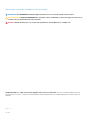 2
2
-
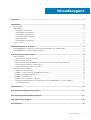 3
3
-
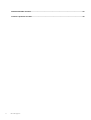 4
4
-
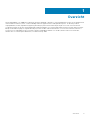 5
5
-
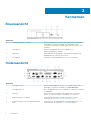 6
6
-
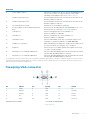 7
7
-
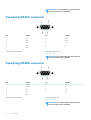 8
8
-
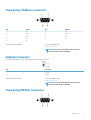 9
9
-
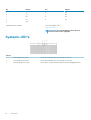 10
10
-
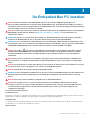 11
11
-
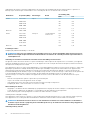 12
12
-
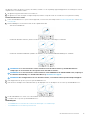 13
13
-
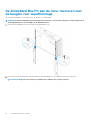 14
14
-
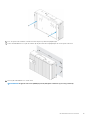 15
15
-
 16
16
-
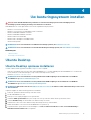 17
17
-
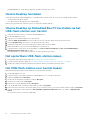 18
18
-
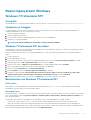 19
19
-
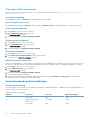 20
20
-
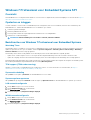 21
21
-
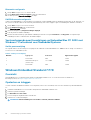 22
22
-
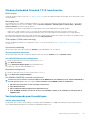 23
23
-
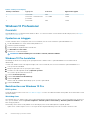 24
24
-
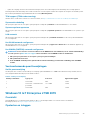 25
25
-
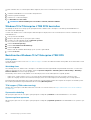 26
26
-
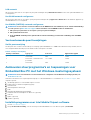 27
27
-
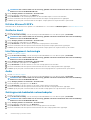 28
28
-
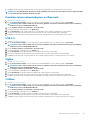 29
29
-
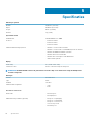 30
30
-
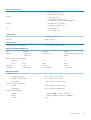 31
31
-
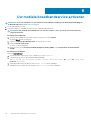 32
32
-
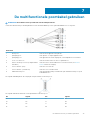 33
33
-
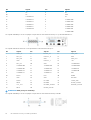 34
34
-
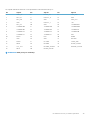 35
35
-
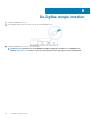 36
36
-
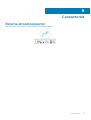 37
37
-
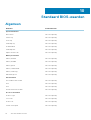 38
38
-
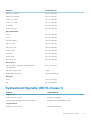 39
39
-
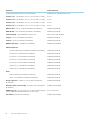 40
40
-
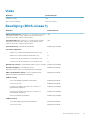 41
41
-
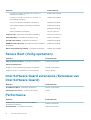 42
42
-
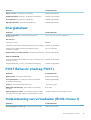 43
43
-
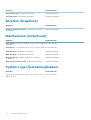 44
44
-
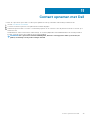 45
45
Dell Embedded Box PC 3000 Gebruikershandleiding
- Categorie
- Notitieboekjes
- Type
- Gebruikershandleiding
Gerelateerde papieren
-
Dell Embedded Box PC 5000 Gebruikershandleiding
-
Dell Edge Gateway 3000 Series Gebruikershandleiding
-
Dell Edge Gateway 3000 Series OEM Ready Gebruikershandleiding
-
Dell Venue 5830 Pro de handleiding
-
Dell Edge Gateway 5100 Gebruikershandleiding
-
Dell MONITOR de handleiding
-
Dell MONITOR Gebruikershandleiding
-
Dell MONITOR de handleiding
-
Dell MONITOR de handleiding
-
Dell Edge Gateway 3000 Series Gebruikershandleiding